


了解你的电脑是32位还是64位操作系统对于软件安装、硬件兼容性以及性能优化至关重要。在Win11中,许多现代软件和应用程序只支持64位系统,因此知道你的系统架构可以帮助你更好地管理和选择合适的软件资源。下面小编给大家分享一下Win11如何知道电脑是32位还是64位的方法,帮助你更好地掌控电脑的配置与性能。
具体方法如下:
1、首先鼠标右键点击win11电脑桌面上的 “此电脑”图标。

2、在弹出的右键菜单中,我们找到 “属性”选项并点击打开。
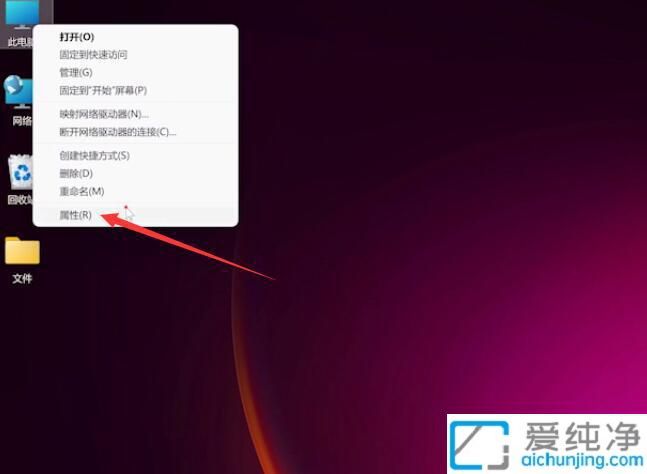
3、在打开的系统属性界面中,先点击左侧菜单中的 “系统” 选项。
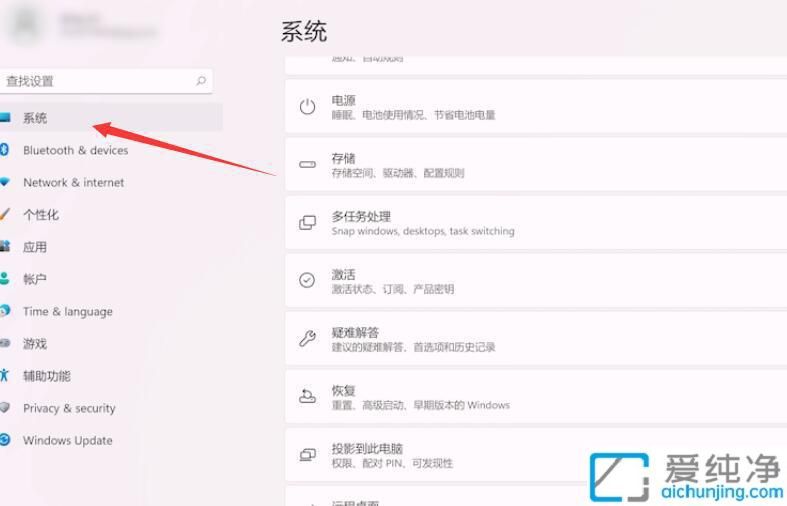
4、然后在右侧窗口中,下拉找到 “关于”选项点击打开。
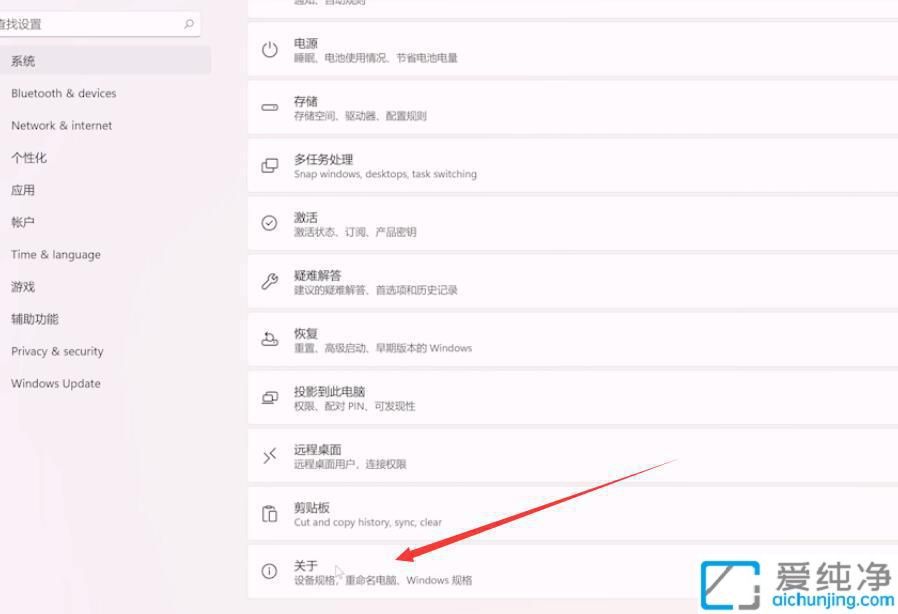
5、在打开的 “关于” 页面后,可以查看系统版本为 Windows 11 专业版,系统类型为 64 位操作系统。
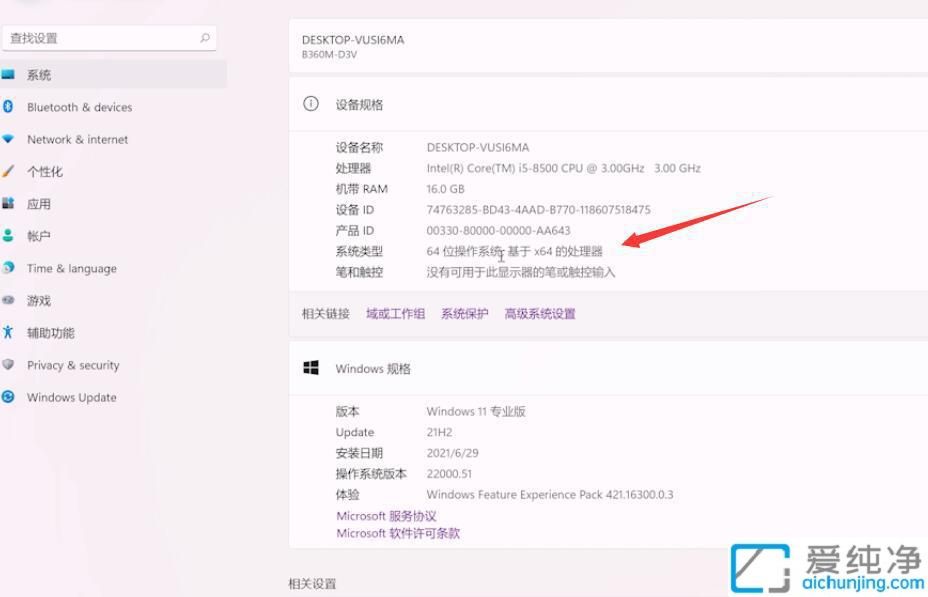
Win11如何知道电脑是32位还是64位的方法就给大家讲解到这里了,这一信息不仅能帮助你选择合适的软件和硬件资源,还能为未来的系统升级和设备配置提供参考。
| 留言与评论(共有 条评论) |